Düzeltme: Clear.fi medya Windows 10, 8.1, 7'de DVD oynatmıyor
Clear.fix medyası DVD'leri görüntülemek için oldukça kullanışlı bir uygulamadır. Peki ya Windows 8 veya Windows 10'a yükselttiyseniz ve bu uygulama birdenbire durduysa? Aşağıdaki makaleyi okuyarak, Windows 8 veya Windows 10 cihazınızdaki clear.fi uygulamasını nasıl düzeltebileceğinizi öğreneceksiniz.

Genellikle, Windows 8 veya Windows 10 kullanıcılarının çoğu, DVD yerleştirdiklerinde Clear.fi uygulamasıyla ilgili sorunlar yaşıyorlar ve uygulama otomatik olarak açılmıyor. Genellikle, Clear.fi uygulamasındaki içerik menüsü yerine siyah bir ekran alırlar. Ne yazık ki, bu Windows 8 veya Windows 10 sisteminin yeniden başlatılması kadar kolay değildir, ancak aşağıdaki adımları uygulayarak bunu kesinlikle düzeltebilirsiniz.
ÇÖZÜLDÜ: Clear fi DVD oynatmıyor
- Sürücüleri ve uygulamaları yeniden yükleyin
- Sistem Geri Yükleme'yi kullanın
- Farklı bir DVD oynatıcı takın
1. Sürücüleri ve uygulamaları yeniden yükleyin
- Windows 8 veya Windows 10'un başlangıç ekranında bulunan “Masaüstü” simgesine sol tıklayın veya dokunun.
- Masaüstü özelliğindeki "Başlat" düğmesine sol tıklayın veya dokunun.
- Başlat menüsündeki “Tüm Programlar” özelliğine sol tıklayın.
- “Tüm programlar” özelliğinde “Acer” klasörüne sol tıklamanız veya dokunmanız gerekir.
- “Acer eRecovery Management” özelliğine sol tıklayın veya dokunun.
- UAC'den (kullanıcı hesabı kontrolleri) açılan bir pencere açarsanız, bu özelliğe erişime izin vermek için “Evet” düğmesine sol tıklamanız gerekir.
- Şimdi “Acer eRecovery Management” penceresinin önünde olması gerekir.
- Pencerenin sol tarafında “Geri Yükle” seçeneğine sol tıklayın veya tıklayın.
- Şimdi sol tıklayın ya da “Sürücüleri ve Uygulamaları Yeniden Kur” düğmesine tıklayın.
- “İçerik” özelliğine sol tıklayın veya tıklayın.
- Şimdi “Acer Clear.fi” uygulamasını seçin.
- Yukarıdaki seçeneği seçtikten sonra, pencerenin sağ tarafına gidin ve sol tıklayın veya “Yükle” düğmesine dokunun.
- Kurulumu tamamlamak için ekrandaki talimatları izleyin.
- Yükleme işlemi tamamlandıktan sonra, değişikliklerin geçerli olması için Windows 8 veya Windows 10 cihazınızı yeniden başlatmanız gerekir.
- Yeniden başlattıktan sonra bir DVD yerleştirmeyi deneyebilir ve Clear.fi uygulamalarınızın düzgün çalışıp çalışmadığını görebilirsiniz.
2. Sistem Geri Yükleme'yi kullanın
- “Windows” ve “X” tuşlarını basılı tutun.
- Düğmeleri bıraktıktan sonra sol tıklatmanız veya “Sistem” özelliğine dokunmanız gereken bir menü açılır.
- Açılan yeni pencerede, pencerenin sol tarafında bulunan “Sistem koruması” nı sol tıklamanız gerekir.
- Şimdi “Sistem geri yükleme” düğmesine sol tıklamanız gerekir.
Not: Bu özelliği Windows 8 veya Windows 10'da çalıştırmak, sisteminizin önceki bir zamanda nasıl olduğuna geri döneceği anlamına gelir. Bu nedenle, bu geri yükleme noktasından sonra yükleyebileceğiniz tüm uygulamaları kaydettiğinizden veya bir yere yazdığınızdan emin olun.
- Ekrandaki talimatları izleyin ve sisteminizi bu clear.fi sorununun olmadığını bildiğiniz bir noktaya geri yükleyin.
Not: Temel olarak, Clear.fi başvurunuzu güncellemeden önce sisteminizi geri yüklemeniz gerekecektir.
- Geri yükleme noktası tamamlandıktan sonra, Clear.fi uygulamalarını güncellemeyin, çünkü aynı sorunu tekrar uygulayacaksınız.
3. Farklı bir DVD oynatıcı takın
Sorun devam ederse, farklı bir oynatıcı yükleyin. Bilgisayarınızda kullanabileceğiniz en iyi DVD oynatıcı uygulamaları listemize göz atın ve gereksinimlerinize en uygun olanı yükleyin.
Clear.fi'nin orijinal olarak Windows 7 için tasarlandığını ve başka bir işletim sistemi sürümüne kurmanın çeşitli teknik sorunları tetikleyebileceğini unutmayın. Sonuç olarak, alternatif bir DVD oynatıcı aracı kullanmak en iyisidir.
Artık Clear.fi uygulamalarınızı nasıl düzelteceğiniz ve DVD'lerinizi tekrar Windows 8, Windows 10 cihazında nasıl çalıştıracağınıza dair birkaç hızlı yöntem var. Bu konuyla ilgili başka sorularınız varsa, aşağıdaki yorumlarda bize bildirin.
Editörün Notu: Bu yayın ilk olarak Kasım 2014'te yayınlandı ve tazelik ve doğruluk nedeniyle güncellendi.

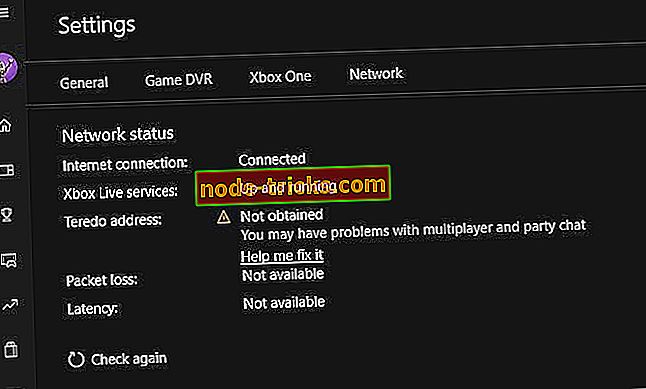




![Street Fighter 5 başlatılmıyor [FIX]](https://node-tricks.com/img/fix/113/street-fighter-5-won-t-launch.jpg)

![Windows’u hazırlayın, Bilgisayarınızı kapatmayın [FIX]](https://node-tricks.com/img/fix/755/getting-windows-ready.png)